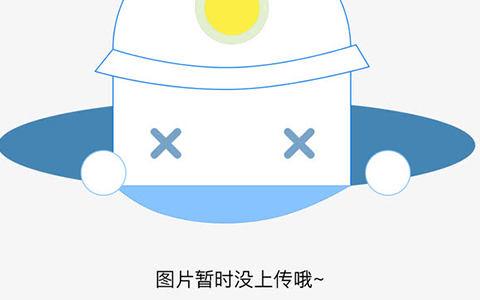您可以按照以下步骤进行操作:
打开包含志愿填报数据的Excel文件。
按下"Alt + F11"键组合,打开Excel的Visual Basic for Applications(VBA)编辑器。
在VBA编辑器中,选择"Inset"(插入)选项卡,并点击"Module"(模块)按钮,创建一个新的模块。
在新的模块中,编写您的宏代码来处理志愿填报数据。宏代码可以根据您的具体需求来编写,例如对数据进行筛选、排序、计算等操作。
以下是一个示例的宏代码,用于按照指定条件对志愿填报数据进行排序:
vbaCopy code
Sub SortVolunteerData()
' 定义工作表对象
Dim ws As Worksheet
Set ws = ThisWorkbook.Worksheets("Sheet1") ' 替换为您的工作表名称
' 设置排序区域范围
Dim sortRange As Range
Set sortRange = ws.Range("A2:E100") ' 替换为您的数据区域范围
' 进行排序
With sortRange
.Sort key1:=.Columns(3), order1:=xlAscending, Header:=xlYes ' 根据第三列进行升序排序
End With
End Sub
编写完宏代码后,按下"Ctrl + S"键组合保存您的Excel文件。
关闭VBA编辑器。
在Excel中,按下"Alt + F8"键组合,打开"宏"对话框。
在"宏"对话框中,选择您编写的宏并点击"运行"按钮。
如果您只创建了一个宏,它将自动选择并运行。
如果创建了多个宏,请选择要运行的宏并点击"运行"按钮。
通过上述步骤,您可以使用Excel宏来处理志愿填报数据。请注意,在编写和运行宏代码之前,确保您理解代码的功能和逻辑,并根据您的具体需求进行自定义编写。